PS添加光照效果的方法
溜溜自学 平面设计 2022-07-25 浏览:492
大家好,我是小溜,在用PS处理照片时,有时候会想添加光照效果使照片看起来更具美感,那么如何使照片有这种效果呢?下面小溜就带大家一起来看看PS添加光照效果的方法吧!
想要更深入的了解“PS”可以点击免费试听溜溜自学网课程>>
工具/软件
硬件型号:小米 RedmiBookPro 14
系统版本:Windows7
所需软件:Photoshop2017
方法/步骤
第1步
打开ps软件,打开要处理的照片

第2步
点击右下方按钮新建一个图层
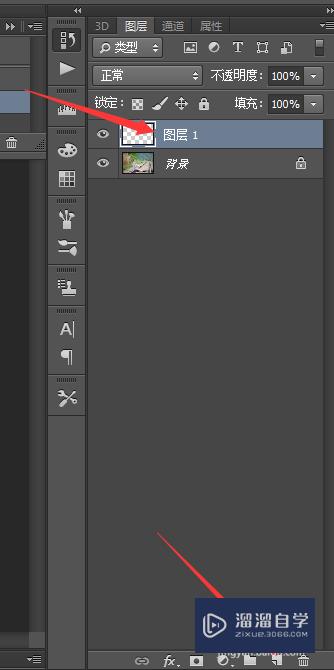
第3步
使用 渐变→径向渐变,将前景色选择为白色,在想出现光照的地方按住鼠标左键往其它方向拉动
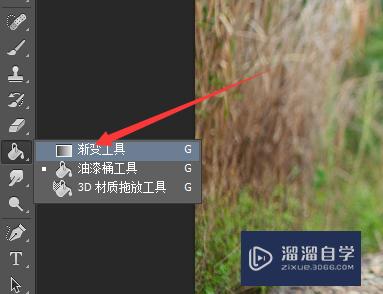
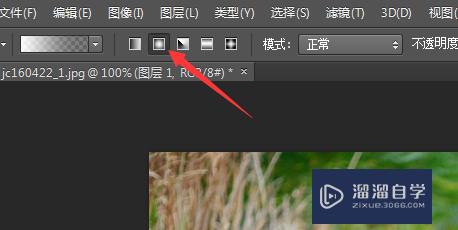
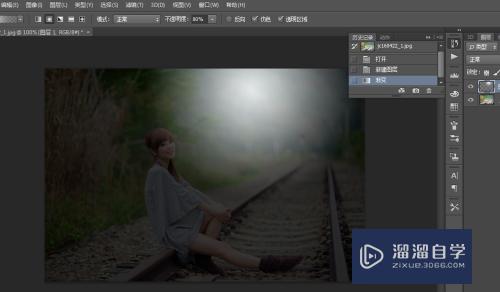
第4步
然后将混合模式选择为 滤色,若光照太弱可多拉动几次
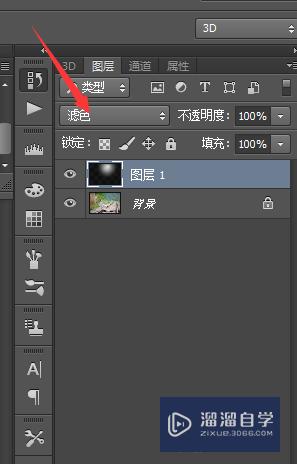

注意/提示
好啦,本次关于“PS添加光照效果的方法”的内容就分享到这里了,跟着教程步骤操作是不是超级简单呢?更多关于软件使用的小技巧,欢迎关注小溜哦!
相关文章
距结束 05 天 01 : 21 : 28
距结束 00 天 13 : 21 : 28
首页







